Формат 16:10, или «компьютерный» широкий экран медленно, но верно отмирает – к глубокому неудовольствию многих пользователей, считающих, что кинематографический стандарт 16:9 на ПК менее удобен. Даже в диагонали 24″, которая всегда была представлена именно в 16:10, начали появляться FullHD в соотношении 16:9 – разумеется, за счет «ухода со сцены» привычных моделей. К счастью, не все производители следуют за этим спорным трендом – так, Philips выпустила новую модель в «классическом» формате — 24″, 16:10, 1920х1200.
Содержание
Дизайн
Дизайн у монитора – типичный «офисный». Дисплей обрамляет довольно широкая рамка из серебристого шероховатого пластика, сзади используется практичный черный пластик, блок с электроникой никто даже не пытался замаскировать – в итоге он выглядит как немаленький черный ящик, прикрепленный к тонкому экрану. Тем, кого не устраивает серебристая рамка производитель предлагает другую модель в этой же линейке, полностью черную (полное обозначение серебристой — 240P4QPYNS/00, черной — 240P4QPYNB/00).








Монитор поддерживает крепление на стену – для этой цели необходимо отстегнуть ножку (которая, к слову, крепится без винтов), под ней скрывается VESA-совместимое крепление. Все разъемы направлены вниз или вбок и не мешают такому варианту использования монитора. Из видеовходов здесь присутствуют DisplayPort, DVI и VGA, кроме того, в мониторе имеется USB-хаб на 4 порта USB 2.0.
Подставка массивная, стоит монитор на прорезиненных ножках, которые исключают его проскальзывание по столу. Ножка по дизайну несколько напоминает линейку мониторов Dell – похожая форма, такое же сочетание серебристого и темно-серого матового пластика, такое же число степеней свободы (регулировка по высоте, поворот вокруг своей оси, изменение угла наклона, перевод в портретный режим).
На фронтальной панели внизу экрана вокруг логотипа Philips расположены датчики «наличия пользователя» (в случае серебристой рамки они сильно бросаются в глаза), под логотипом находится светящийся слабым белым светом индикатор активности, выполненный в виде части рельефной «дуги», идущей через большую часть нижней рамки.
Меню
Кнопки управления в этом мониторе сенсорные, расположены на фронтальной панели в правом нижнем углу, условные обозначения читаются четко и без проблем даже при сравнительно слабом освещении. Реакция кнопок на касания отчетливая, ложных срабатываний или «промахов» почти не бывает. А вот само меню довольно «задумчивое», реагирует на нажатия не сразу.
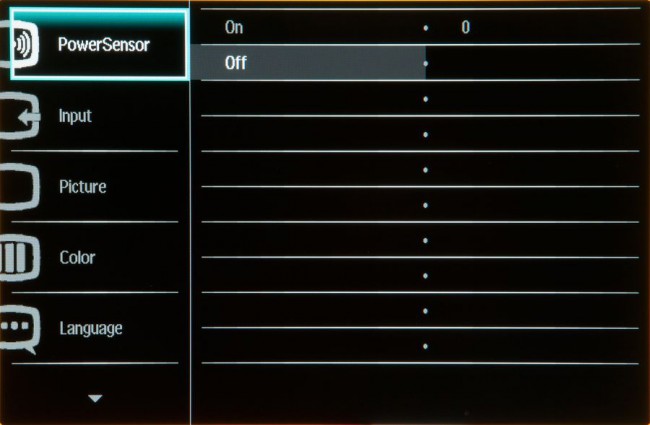
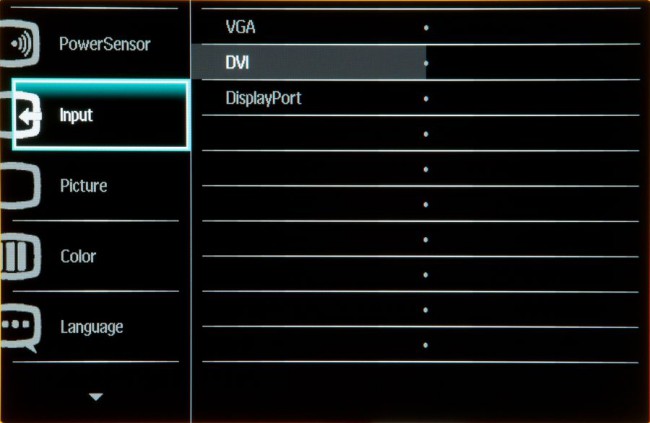
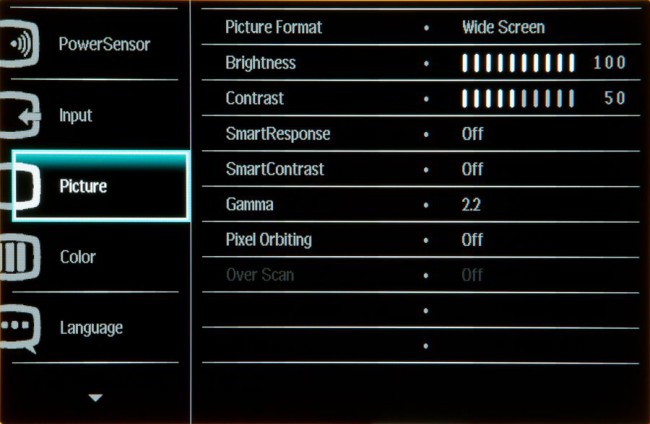
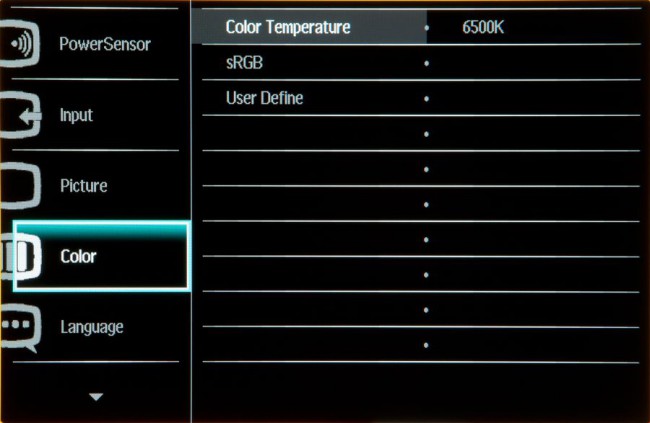
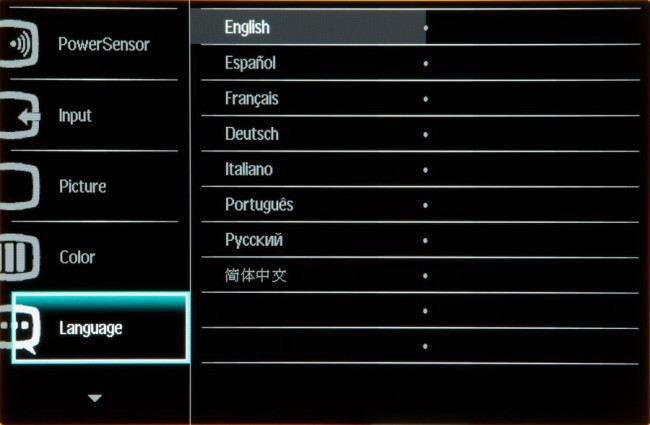
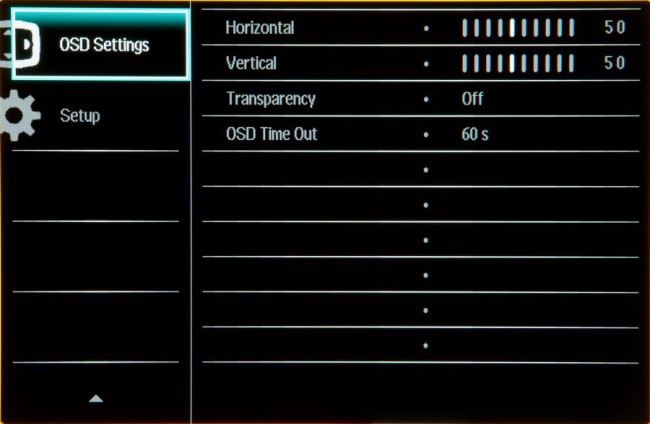
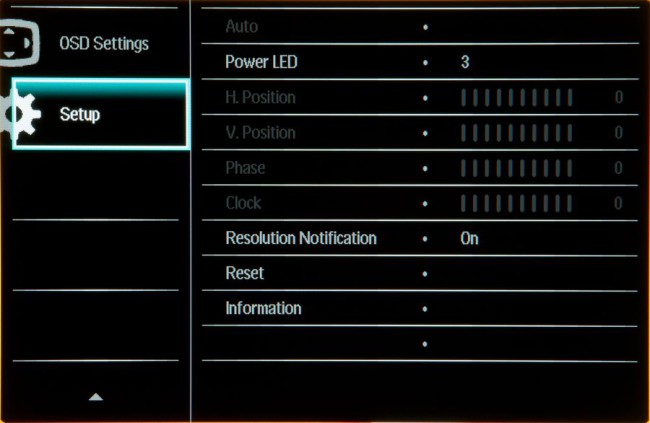
Первым пунктом в меню идет настройка PowerSensor – датчика, определяющего наличие пользователя за компьютером (можно как полностью выключить, так и выбрать режим работы, отличающийся силой инфракрасного сигнала и, соответственно, дальностью/точностью определения). Далее следует пункт Input, в котором можно переключаться между доступными видеовходами. В разделе Picture настраивается яркость/контраст, включается режим овердрайва, динамического контраста и «вращения пикселей». В пункте Color можно выбрать цветовую температуру, включить режим sRGB (в этом случае яркость автоматически устанавливается на 100%, а при ее изменении монитор переключается в цветовой режим 6500K) или вручную настроить основные цвета. Переключение языка меню вынесено в отдельный пункт Language, в OSD Settings находятся другие настройки экранного меню (положение на экране, прозрачность и время выхода из меню при неактивности), и в последнем пункте, Setup, можно настроить интенсивность свечения индикатора активности (или полностью его отключить), настроить параметры видеосигнала при аналоговом подключении, посмотреть информацию о модели монитора и текущем видеорежиме и сбросить все настройки на заводские установки.
Без вызова меню, с помощью «горячих» кнопок, можно переключаться между режимами SmartImage, регулировать яркость и управлять работой PowerSensor.
В работе
В этой модели используется AH-IPS панель производства LG Display с диагональю 24″, соотношением сторон 16:10 и «родным» разрешением 1920х1200 пикселей (размер пикселя составляет 0.27 мм).
Заявленное время отклика весьма велико – 14 мс, для его снижения используется технология овердрайва SmartResponse, имеющая три степени «разгона» (производитель заявляет, что на максимальном значении время отклика сокращается до 7 мс). Тесты показывают, что артефакты овердрайва начинают проявляться (хоть и весьма незначительно) уже на первом же уровне, Fast; на Faster и Fastest они становятся заметны невооруженным глазом – голубоватые шлейфы за движущимися объектами становятся весьма отчетливыми. В итоге мы бы рекомендовали либо вообще выключить SmartResponse, либо использовать самую первую степень, Fast.
Тест на время отклика, худший/лучший кадры (SmartResponse = Off):
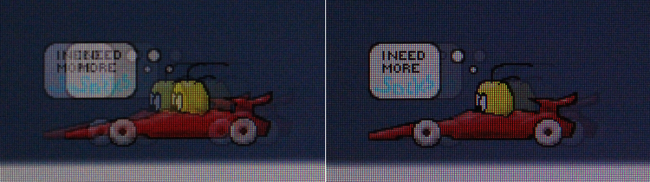
Тест на время отклика, худший/лучший кадры (SmartResponse = Fast):
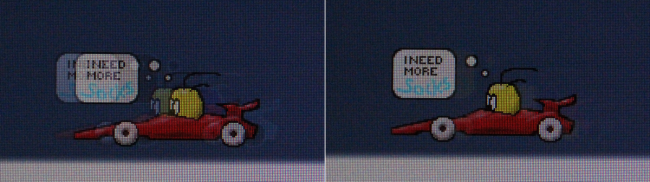
Тест на время отклика, худший/лучший кадры (SmartResponse = Faster):
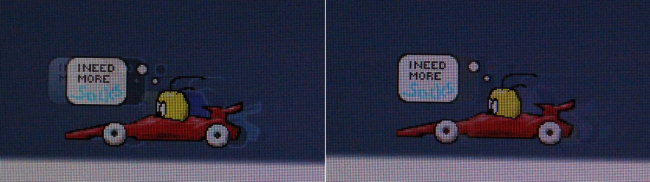
Тест на время отклика, худший/лучший кадры (SmartResponse = Fastest):
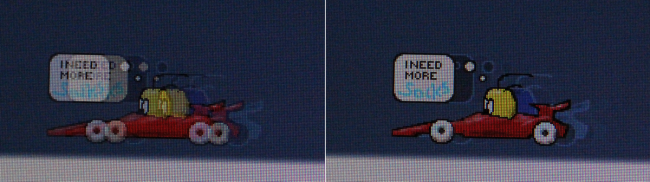
В этом мониторе используется полуматовое покрытие экрана, что практически полностью устраняет кристаллический эффект, наблюдаемый у многих матовых моделей, однако поверхность экрана под углом выглядит более глянцевой, и во время работы, в зависимости от конкретных условий на рабочем месте, на черном фоне возможно появление неясных теней от стоящих позади объектов.
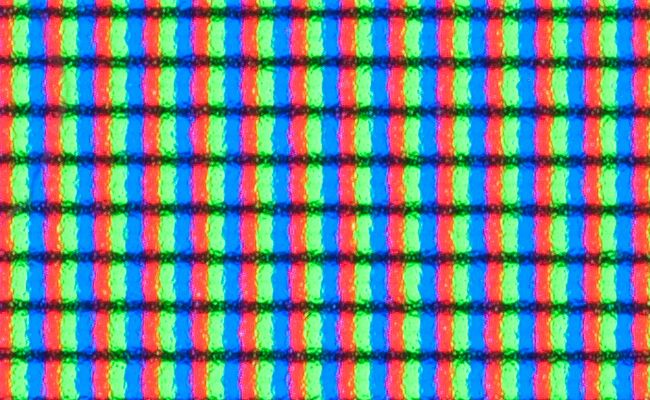
Углы обзора типичные для современных IPS-панелей – при большом отклонении заметно снижается яркость, изображение несколько теплеет, но цветопередача в целом почти не искажается.





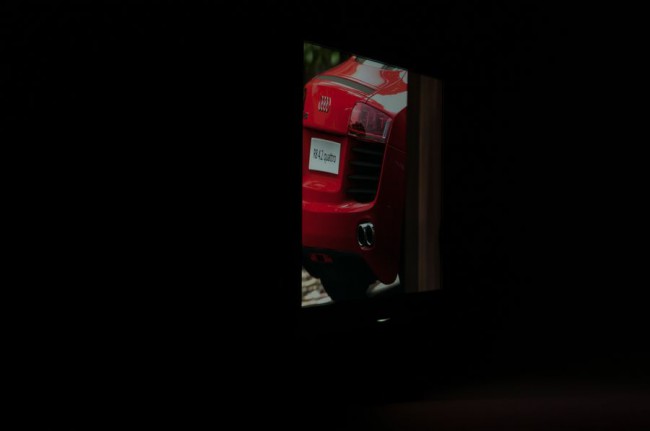



Мерцание подсветки у Philips 240P4 отсутствует, так что эта модель вполне подойдет для длительной работы за ПК – дополнительная усталость глаз, появляющаяся у некоторых пользователей из-за применения ШИМ в других мониторах, здесь явно не грозит.
Утечка подсветки практически отсутствует, при выводе на экран черного фона и установке яркость на максимум в темном помещении выявить сколько-нибудь заметную неравномерность не удалось.
Glow-эффект средней степени выраженности, при взгляде сверху свечение отдает коричневым оттенком, переходящим в фиолетовый при отклонении в сторону.
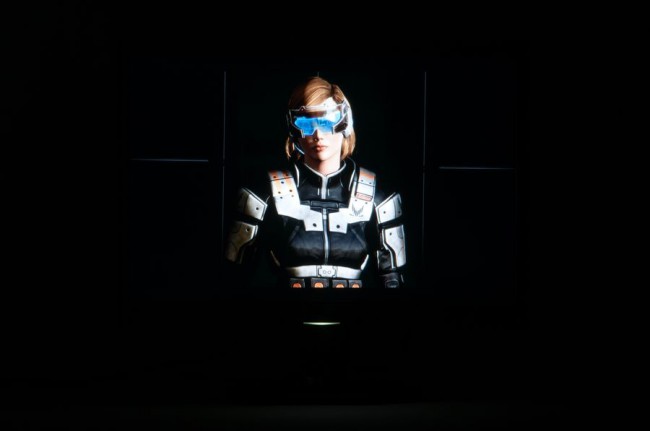


Минимальная яркость составила 35 кд/м², что можно назвать очень хорошим показателем – за таким монитором можно без проблем работать даже в темном помещении, и изображение на его экране не будет казаться слишком ярким.
Максимальная яркость (среднее значение по измерениям в 35 точках экрана) составила 260 кд/м², при этом разница между наиболее яркой (пятно чуть левее центра) и наименее яркой (правый край экрана) зонами составила 71 кд/м², что довольно много как для такой диагонали.
В режиме sRGB яркость устанавливается на максимум, что вряд ли будет комфортно в любых условиях, кроме очень яркого внешнего освещения (или под прямым дневным светом). Значение гаммы соответствует стандартному 2.2 в темных областях, однако с увеличением яркости она заметно понижается и доходит до 1.6 в ярких зонах, из-за чего изображение в светлых областях будет казаться блеклым. Цветовая температура оказывается лишь чуть выше стандартного значения 6500K, цветовой охват составляет 99.1% sRGB и 77.4% Adobe RGB. Точность цветопередачи очень высокая, отклонение наблюдается лишь у точки белого.
Цветовой охват, точность цветопередачи, график цветовой температуры и кривая гаммы по шкале яркости (режим sRGB):
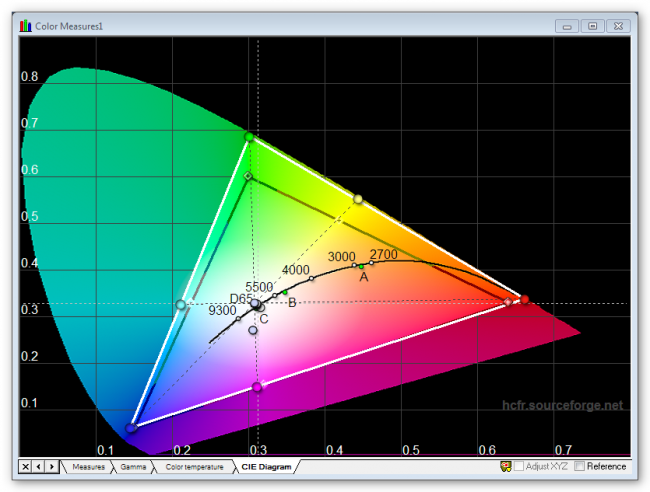
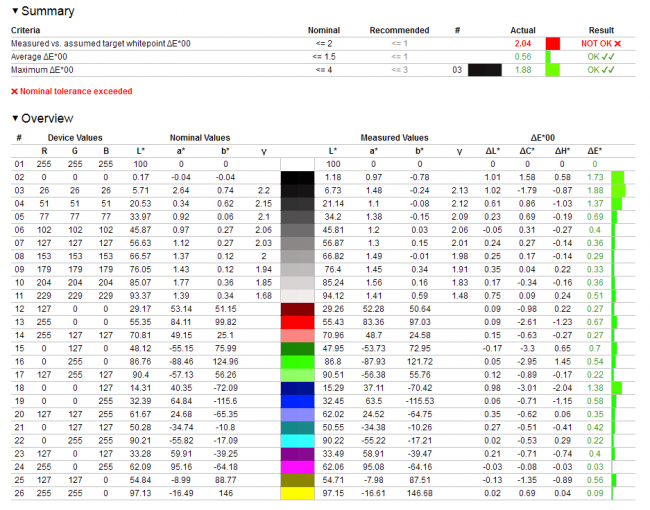
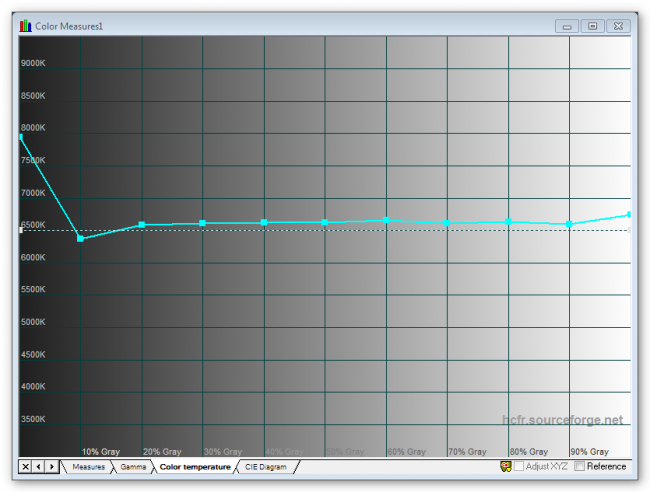
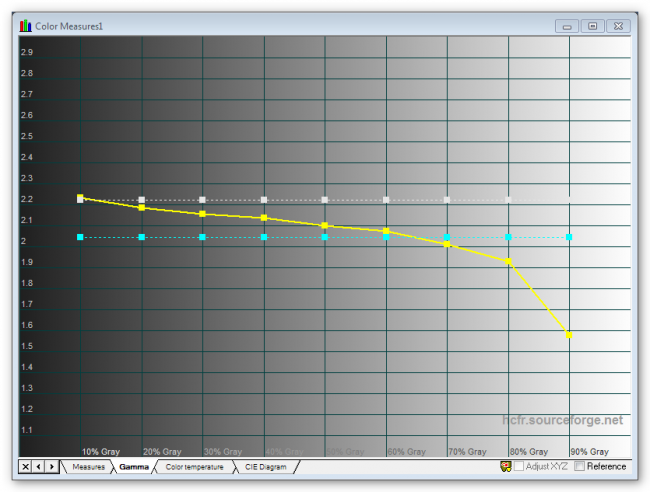
При переключении цветового режима в значение «6500K» пользователь получает в общих чертах те же результаты, что и в sRGB, однако с возможностью регулировки яркости и других параметров – например, гаммы. При ее установке в 2.4 характер кривой не изменяется, но располагается она теперь заметно выше – среднее значение составляет уже гораздо более приемлемые 2.15, однако достигается это за счет завышенных значений в темных областях (что приводит к повышению насыщенности в тенях, но одновременно с этим – пропаданию деталей). Цветовой охват в этом режиме составил 99% sRGB и 76.5% Adobe RGB, точность цветопередачи оказывается несколько ниже, чем в предыдущем случае, однако непринципиально.
Цветовой охват, точность цветопередачи, график цветовой температуры и кривая гаммы по шкале яркости (режим 6500K, гамма=2.4):

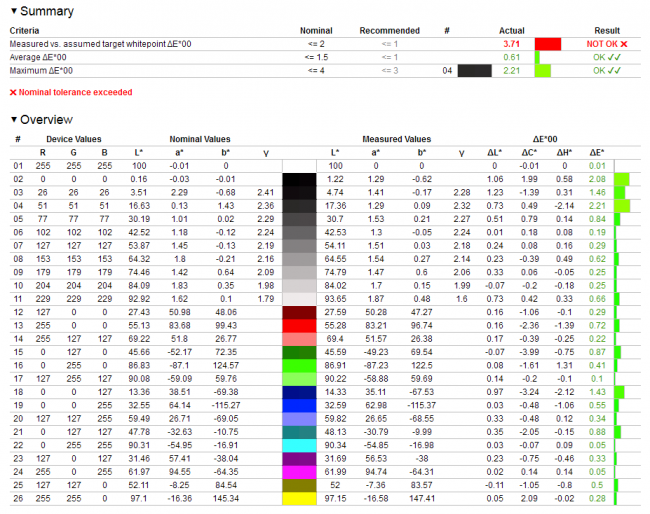
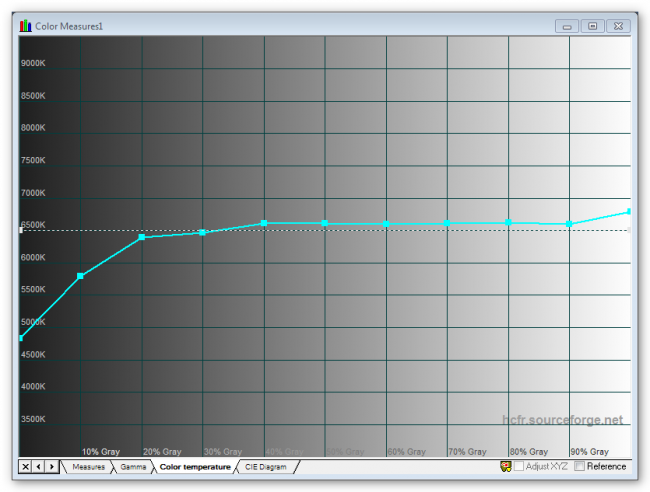
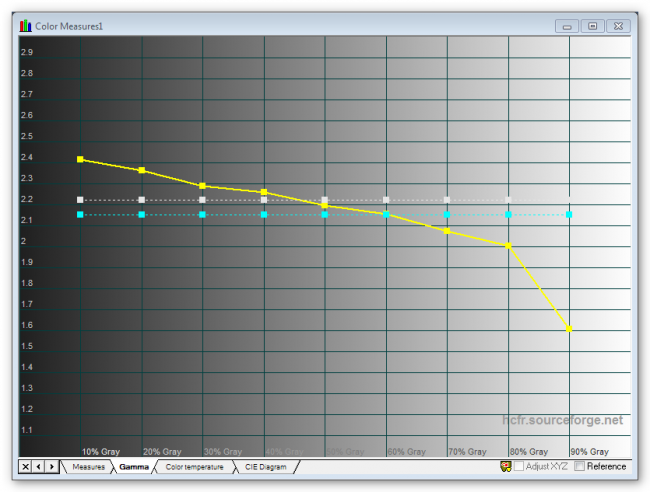
Различные режимы SmartImage отличаются предустановленными параметрами яркости, контраста, цветовой температуры, гаммы и овердрайва (более насыщенная картинка в режиме Movie, включенный овердрайв и высветление темных участков в Game, и т.д.). Настройки при этом не блокируются, так что при желании пользователь сможет отрегулировать понравившийся ему режим под собственные предпочтения.
После калибровки цветовой охват составил 98.4% sRGB и 78.9% Adobe RGB, точность цветопередачи по сравнению с режимом sRGB принципиально не улучшилась, зато удалось добиться соответствия точки белого, а также «выровнять» кривую гаммы.
Цветовой охват, точность цветопередачи, график цветовой температуры и кривая гаммы по шкале яркости (после калибровки):
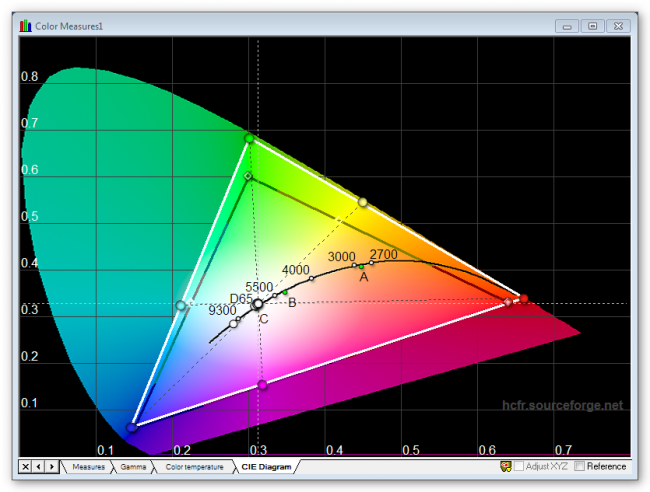
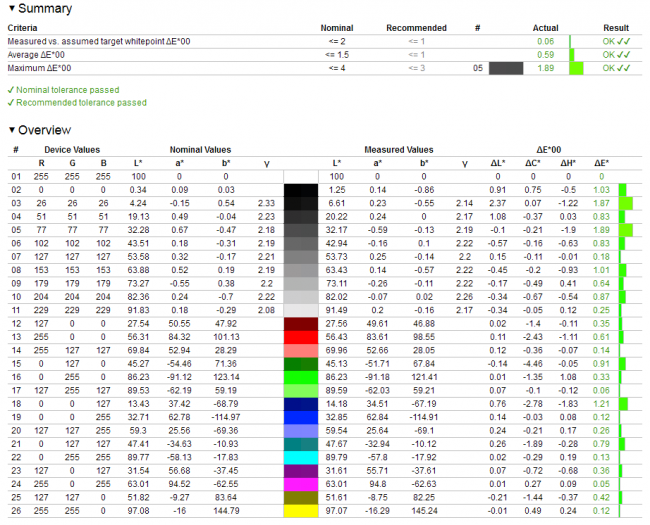
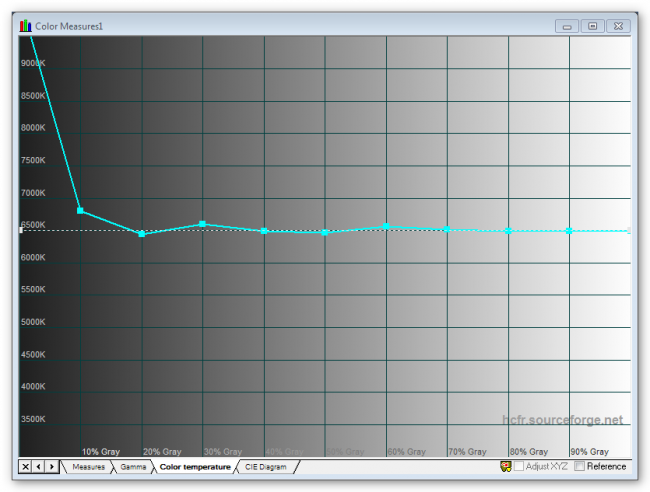
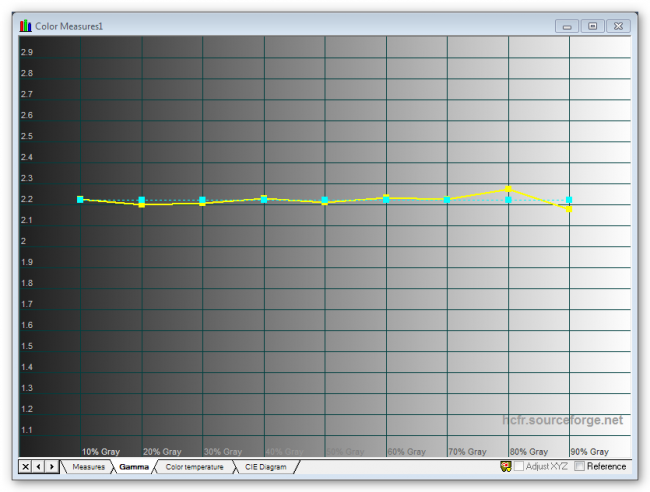
Итоги
Philips 240P4 – представитель, судя по всему, исчезающего формата 16:10, и сторонники таких пропорций у компьютерных мониторов заинтересуются им уже только по этой причине (достаточно заметить, что за последние полгода в базе данных Hotline.ua 24-дюймовых моделей с таким соотношением сторон появилось меньше десятка, причем во всех категориях, включая дорогие профессиональные модели). Однако формат экрана – не единственное достоинство этого монитора. После калибровки он демонстрирует высокое качество изображения, может похвастать отсутствием мерцания подсветки и встроенным USB-хабом, а также качественной подставкой со всеми необходимыми степенями свободы – и все это по вполне разумной, как для этой диагонали и формата, цене. Из недостатков можно указать скучноватый, как для домашнего пользователя, дизайн, и не самое лучшее качество картинки «из коробки».
Понравилось
+ Высокое качество изображения после калибровки
+ Формат 16:10
+ Отсутствие ШИМ
+ Удобная подставка со всеми степенями свободы
+ Сравнительно низкая стоимость
Не понравилось
— Качество изображения «из коробки» могло бы быть повыше
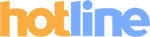 |
 Philips 240P4QPYNB
Philips 240P4QPYNBУведомить о появлении в продаже |
| Тип устройства | ЖК-монитор |
| Диагональ экрана, дюймов | 24 |
| Тип ЖК-матрицы | IPS |
| Формат изображения | 16:10 |
| Разрешение, точек | 1920×1200 |
| Шаг точек, мм | 0.27 |
| Время реакции (G-to-G), мс | 14(7) |
| Угол обзора, гор / верт | 178/178 |
| Тип системы подсветки | WLED |
| Максимальная яркость, cd/m² | 300 |
| Контрастность (динамическая контрастность) | 1:1000(20000000:1) |
| Покрытие экрана | матовое |
| Диапазон частот вертикальной развертки, Гц | 48-85 |
| VGA (D-sub) | + |
| DVI | + |
| HDMI | — |
| DisplayPort | + |
| Функция MHL | — |
| Аналоговые и другие видеовходы | — |
| Средства мультимедиа | — |
| Концентратор USB | 4x |
| TV-тюнер | — |
| Регулировка подставки по высоте (диапазон регулировки, мм) | +(130) |
| Поворотный экран (pivot) | + |
| Потребляемая мощность, Вт | 17 |
| Габариты, мм | 555x550x244 |
| Масса, кг | 6,97 |
| Примечания | — |










Сообщить об опечатке
Текст, который будет отправлен нашим редакторам: